1枚だけでもできるかな?
具体的なやり方を知りたいな!

こんな疑問に答えます。
この記事を読むと
パワポのデザインを変更する2通りの方法が分かります
おしゃれなスライドを作ってみませんか?
強調するために、1枚だけデザインを変えたいと思う人もいますよね。
残念ながら、ネットで紹介されている方法は、経験者に言わせると非効率な方法です。
結論から言うと、デザインとスライドマスターを使う方法があり、後者がオススメです。
パワポを上達したい人は、ぜひご覧ください。

<おしゃれなパワポのご案内>
おしゃれなパワポは人工知能に作ってもらうのがおすすめ
イルシルなら誰でもかんかんにきれいなパワポが作れます

「どうやって作ったの?」と上司が驚く資料をポチっと作ってみましょう
>>無料でAIに資料作成してもらう
パワーポイントのデザインを1枚だけ変更する方法

1つ目の方法は、デザインタブから変更する方法です。
手順は、たった2ステップです。
- デザインを変えたいスライドを選択
- 変更するデザインで「選択したスライドに適用」
デザインを使っている資料を前提としています。
デザインを変えたいスライドを選択

デザインを変えたいスライドを1枚、選択しましょう。
変更するデザインで「選択したスライドに適用」

デザインタブから、変更したいデザインを探しましょう。
右クリックして、「選択したスライドに適用」を選択します。
これで、1枚だけデザインが変更されました。

ただし、この方法には、自由なデザインにできない欠点があります。
そこで、自由なデザインに変更する方法を紹介します。
スライドマスターでデザインを1枚だけ変更する方法

スライドマスターを使うと、好きなデザインにできるので便利です。
手順は以下の3ステップです。
- スライドマスターでデザインを作成する
- デザインを変更したいスライドを選択
- レイアウトからデザインを選択する
スライドマスターでデザインを作成する
表示タブのスライドマスターを選択して、好きなデザインを作りましょう。
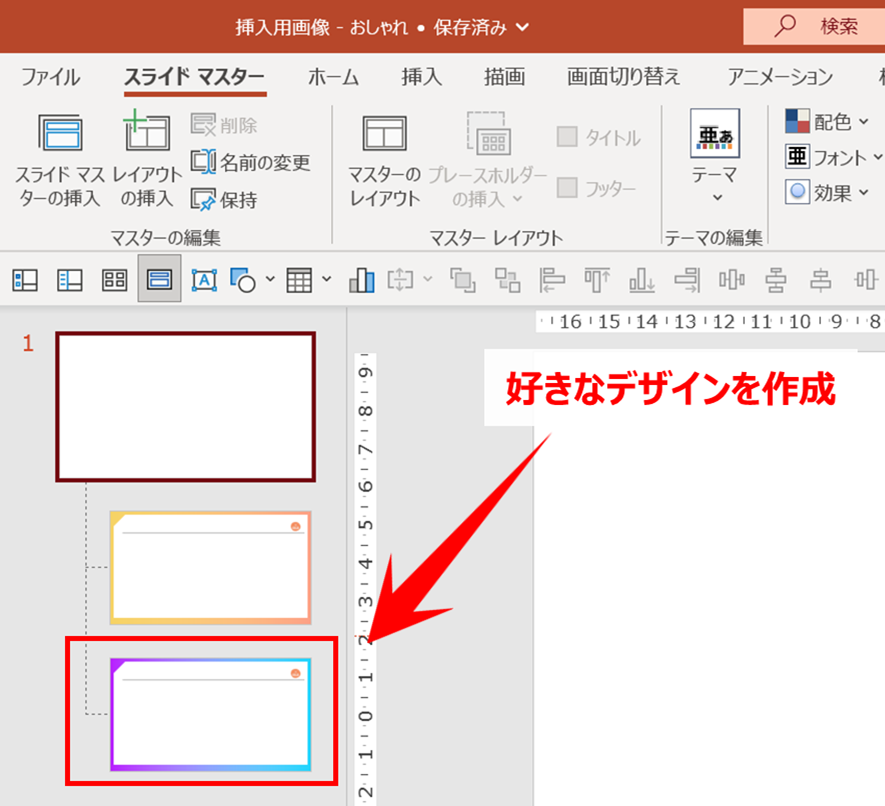
レイアウトからデザインを選択する
デザインを変更したいスライドを選択して、ホームタブからレイアウトを選びましょう。
適用したいデザインを選びます。

これで、1枚だけデザインが変更されました、

パワーポイントのデザインに関するよくある質問

パワーポイントのデザインアイデアが出ないのはなぜ?
デザインアイデアが出ない時の対処法は、こちらの記事が参考になります。
-

-
PowerPointのデザインアイデアが出ない時の解決策!2023で表示されない理由を解説
続きを見る
見やすいパワーポイントのデザインを作るには?
-

-
【実例】誰でも見やすいパワーポイントのデザインを作る13コツ
続きを見る
おしゃれなパワーポイントのデザイン例は?
-

-
おしゃれなパワーポイントのデザインがやらない7例!プレゼン無料テンプレも配布
続きを見る
シンプルなパワーポイントのデザイン例は?
-

-
【無料】シンプルなデザインのパワーポイント5例│テンプレート紹介
続きを見る
1枚だけデザインを変更するのはかんたん
パワーポイントのデザインを変更するには、2通りの方法があります。
- デザインを使う
- スライドマスターを使う
自由なデザインを選べるので、スライドマスターを使うのがおすすめです。
かんたんなので、ぜひ明日から試してみましょう。
<おしゃれなパワポのご案内>
おしゃれなパワポは人工知能に作ってもらうのがおすすめ
イルシルなら誰でもかんかんにきれいなパワポが作れます

「どうやって作ったの?」と上司が驚く資料をポチっと作ってみましょう
>>無料でAIに資料作成してもらう

